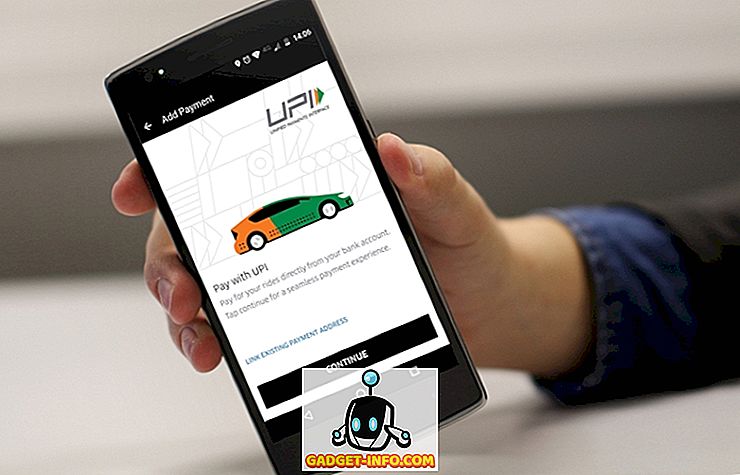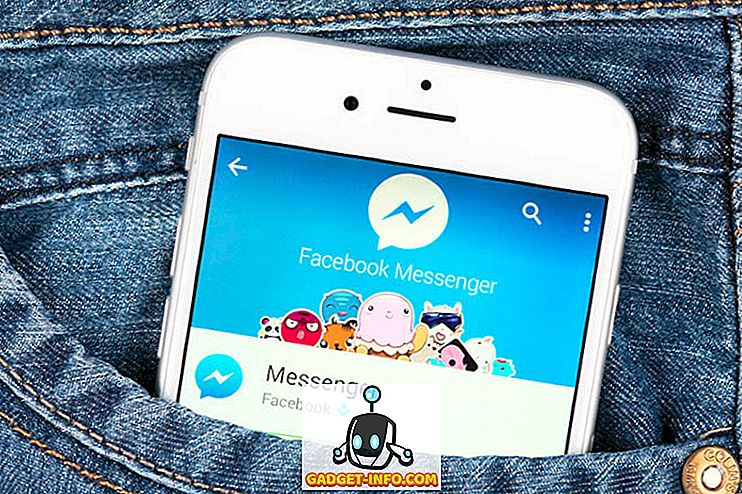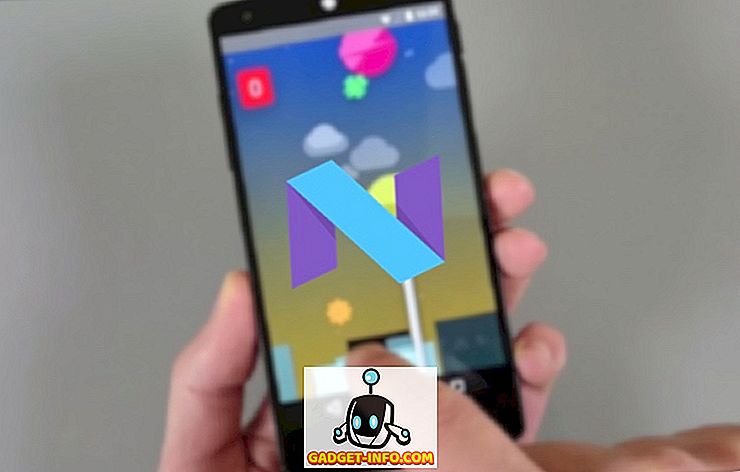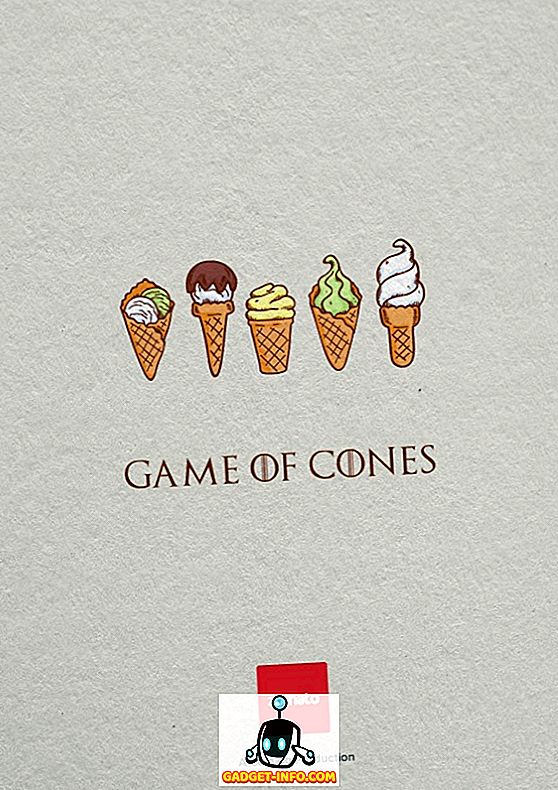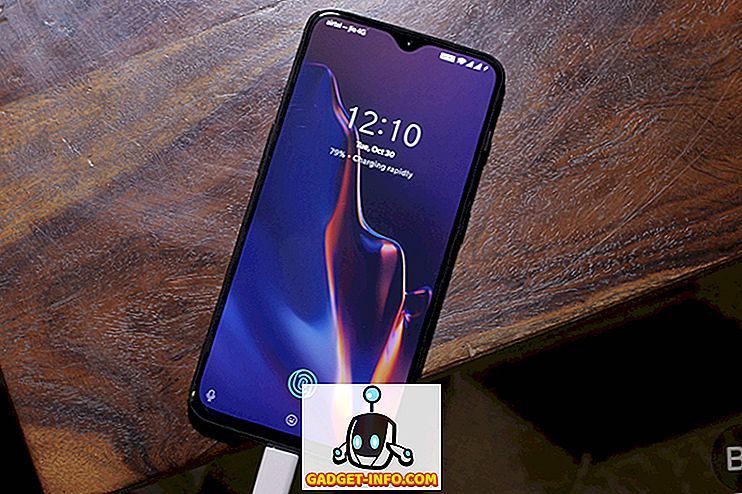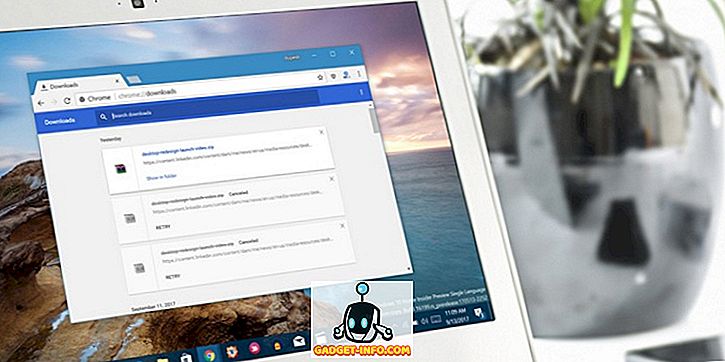Hiljuti sattusin probleemi, kus kõik minu taastepunktid Windowsis kadusid. Kui ma loonud süsteemi taastepunkti ja seejärel taaskäivitasin arvuti, oleks taastepunkt kadunud! Ma ei suutnud aru saada, miks see juhtus, kuid pärast mõningaid uuringuid sain probleemi lahendada.
Selles artiklis kirjutan mõnedest meetoditest, mida saate proovida, kui teie taastepunktid Windowsis puuduvad. Kui teil on ikka probleeme puuduvate taastepunktidega, postitage kommentaar ja püüan aidata.
1. meetod - süsteemitaaste keelamine
Esimene asi, mida saate proovida, on süsteemi taastamine. Kuidas see aitab? Noh, varukoopiad salvestatakse kausta System Volume Information. Kui see kaust rikutakse, peate selle kustutama. Seda saate teha, kui keelate süsteemitaaste ja seejärel selle uuesti lubada.
Paremklõpsake arvutil või sellel arvutil ja valige Properties . Seejärel klõpsake lingil Süsteemikaitse .
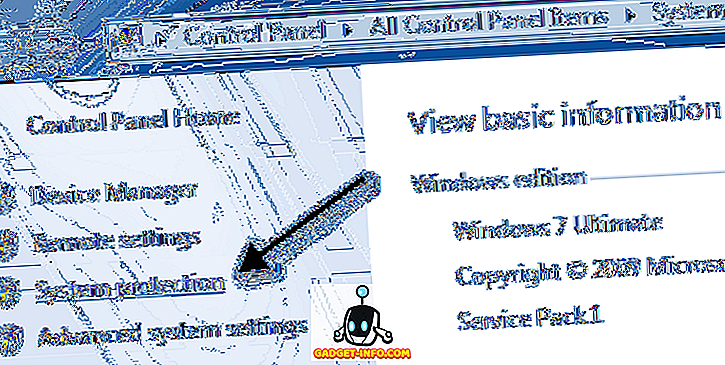
Seejärel klõpsake vahekaardil Süsteemikaitse nuppu Konfigureeri . Sa peaksid ka nägema, et see ütleb praeguse draivi kohta sisse.
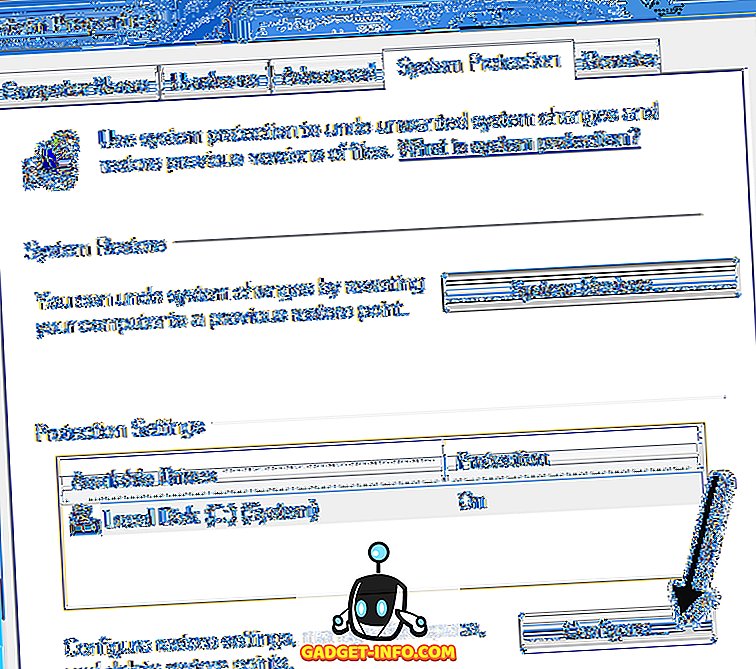
Nüüd mine edasi ja klõpsa nupul Lülita süsteemikaitse välja ja vajuta OK.
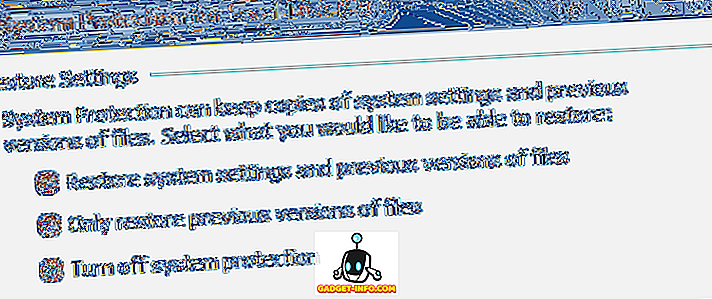
Saad sõnumi, milles küsitakse, kas sa tõesti tahad seda teha. Pange tähele, et seda tehes kustutatakse kõik varasemad taastepunktid, kuna seda varukataloogi kustutatakse.
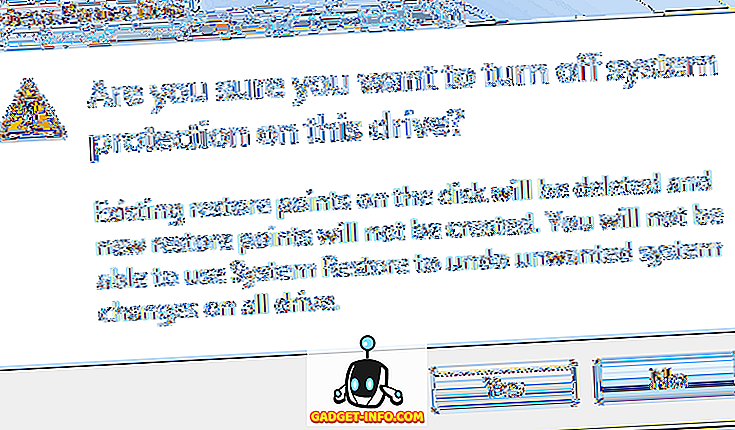
Taaskäivitage arvuti ja seejärel tagasi ja lülitage System Protection uuesti sisse. Nüüd proovige käsitsi luua taastepunkt ja vaadake, kas see kaob masina taaskäivitamisel.
2. meetod - kettaruumi kasutamise kontrollimine
Ülaltpoolt, kui te lähete menüüsse Arvuti, Atribuudid, Süsteemikaitse, klõpsa Konfigureeri, on olemas ka kettaruumi kasutamist käsitlev osa. Veenduge, et see väärtus ei oleks midagi pisikest. Süsteemitaaste vajab teatud ruumi ja vanad taastepunktid kustutatakse automaatselt, kui kettal ei ole piisavalt ruumi.
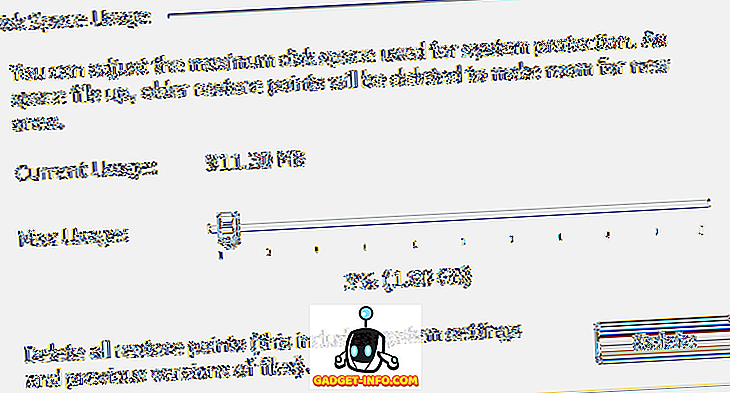
Teine asi, mida kontrollida, on kõvakettale jäänud tegelik kettaruum. Mõnikord ei pruugi te aru saada ja äkki on teie kõvakettal ainult 100 MB vaba! See oleks ka midagi, mis takistaks süsteemi taastepunktide loomist.
3. meetod - kontrollige viirusetõrje ja muid programme
Enamasti ei põhjusta viirusetõrjeprogrammid seda probleemi, kuid mõnikord võiksite sattuda mõnda seadistusse või programmi, mis takistab teatud failide loomist. Tasub mõnda aega kaitset välja lülitada, luua taastepunktid ja näha, kas nad jäävad ringi. Näiteks on McAfee Quick Clean'il valik „ System Restore Point Cleaner ”, mis teeb seda just nii, olge ettevaatlik.
Samuti võivad selle probleemi põhjustada teised kolmandate osapoolte rakendused, mistõttu peate proovima ja mäletama, millised programmid on teie arvutisse installitud enne, kui probleem algas. See kehtib eriti nende kettapuhastus- või häälestusprogrammide kohta, mis ütlevad, et nad saavad oma tarkvara 100% kiiremini muuta. Palju kordi, kui need programmid teie süsteemile ohtlikke asju teevad, lülitades välja igasugused asjad, mida muidu sooviksite jätkata. Üks programm, mis tuli üles, oli DisKeeper.
Üks kasutaja, kellel oli see probleem, leidis, et probleemi põhjustas Microsoft Office 97. Pole aimugi, miks see isik Office 97-i kasutas, kuid see põhjustas Windowsi registri konflikti ja takistas taastepunktide loomist. Kui teil pole Office 97 installitud, võib see olla mõni muu programm.
4. meetod - proovige turvarežiimi
Teine asi, mida võite proovida, on taastada taasesituspunkt turvarežiimis. Kui te ei suuda aru saada, milline programm või teenus põhjustab probleemi ja takistab süsteemi taaskasutamist, saate siiski luua selle, kui minna Safe Mode'i ja seejärel selle loomisele. See ei pruugi mõnede jaoks töötada, kuid see näib olevat teiste jaoks elujõuline.
5. meetod - kahekordne käivitussüsteem
Kui teil on Windowsi käivitamine teise operatsioonisüsteemiga nagu Windows XP, Vista või Windows 8 ja mõlemad operatsioonisüsteemid on samas füüsilises kettas, võib üks operatsioonisüsteem probleeme tekitada. Kui taaskäivitate, võivad taastepunktid kustuda. Ma ei ole päris kindel, milline konkreetne seadistus seda põhjustab, kuid seda on teatanud kasutajad, kes kaks korda käivitasid, eriti Windows XP puhul. Kahekordse käivituse eemaldamine või iga operatsioonisüsteemi installimine oma kettale.
6. meetod - Võimalik viirus
Paljud viirused kustutavad teie taastepunktid, nii et te ei saa oma arvutit varem taastada. See on hea mõte käivitada täielik viirusekontroll, kui midagi muud ei tööta. Samuti on kõige parem käivitada viirusekontroll enne, kui Windows tegelikult laadib. Seda saate teha Windowsi kaitsja võrguühenduseta abil.
7. meetod - Chkdsk & SFC
Lõpuks võite proovida käivitada Chkdsk / f Windowsi ja vaadata, kas kettal on probleeme. Võite avada ka käsurea ja sisestada sfc / scannow, mis skaneerib kõik Windowsi failid ja asendab korrumpeerunud või puuduvad süsteemifailid.
Loodetavasti parandab üks nendest lahendustest teie probleemi Windowsis puuduvate taastepunktidega. Kui ei, siis postita siia kommentaar ja püüan aidata. Naudi!